Cum să vedeți cine vă folosește parolele de streaming
Publicat: 2022-01-29Câte persoane au acces la contul tău Netflix? Ați primit vreodată un avertisment prin e-mail cu privire la o încercare de conectare de la un utilizator necunoscut sau un dispozitiv nou? Probabil că nu este dificil să ții evidența unui cont, dar când există și Hulu, HBO Max și Spotify în amestec, poate fi greu să-ți amintești ce prieteni și membri ai familiei urmăresc ce anume.
Nu-ți face griji, există o soluție. Așa cum puteți verifica pentru a vedea cine vă fură internetul, puteți urmări cine vă accesează conturile de streaming video și muzică. Identificați oamenii pe care îi cunoașteți, înlăturați-i pe freeloaders sau pur și simplu începeți nou și dați afară pe toți dintr-o dată.
Dacă credeți că cineva are acces neautorizat la oricare dintre conturile dvs., fie că este un hacker sau un fost, vă recomandăm să vă securizați contul cu o parolă complexă. Iată cum să faci o verificare a autentificării pe Netflix, Hulu, Spotify și multe altele.
Netflix
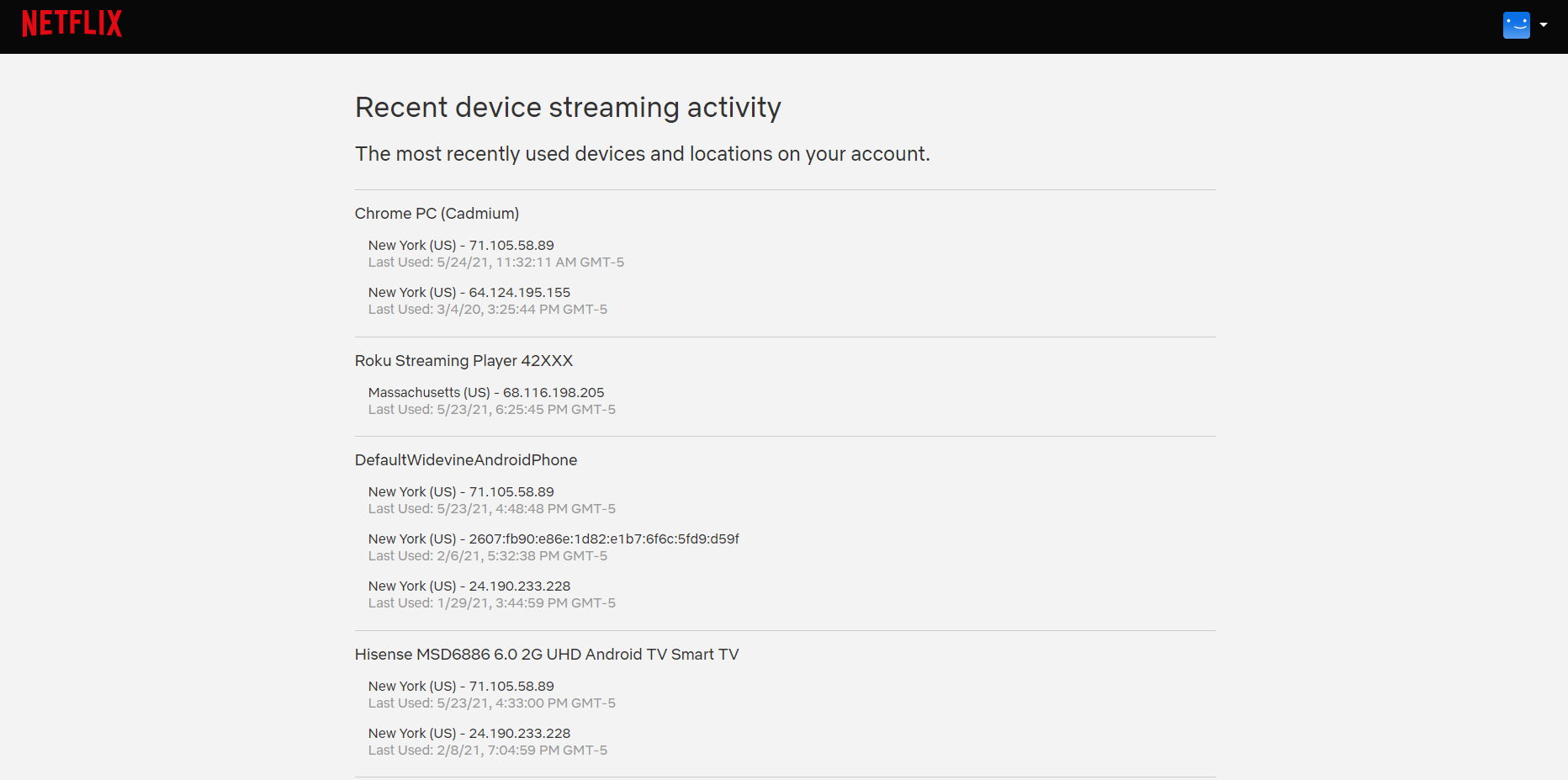
Dacă doriți să vedeți cine vă folosește contul Netflix, faceți clic pe săgeata de lângă imaginea de profil de pe desktop, apoi selectați Cont. În secțiunea Setări, faceți clic pe linkul Activitate recentă în flux pe dispozitiv . Veți vedea o listă de dispozitive, împreună cu o locație generală și o dată pentru fiecare. Aceste informații ar trebui să vă ajute să determinați ce dispozitive vă aparțin și care poate fi un prieten sau un membru al familiei.
Folosind imaginea de mai sus ca exemplu, știu că folosesc un PC cu Chrome și că sunt situat în New York, așa că primul rezultat sunt eu. Următorul pe listă este un dispozitiv Roku situat în Massachusetts, pe care îl pot restrânge la socrii mei. Dispozitivul Android și smart TV Hisense, ambele situate în New York, sunt și ale mele.
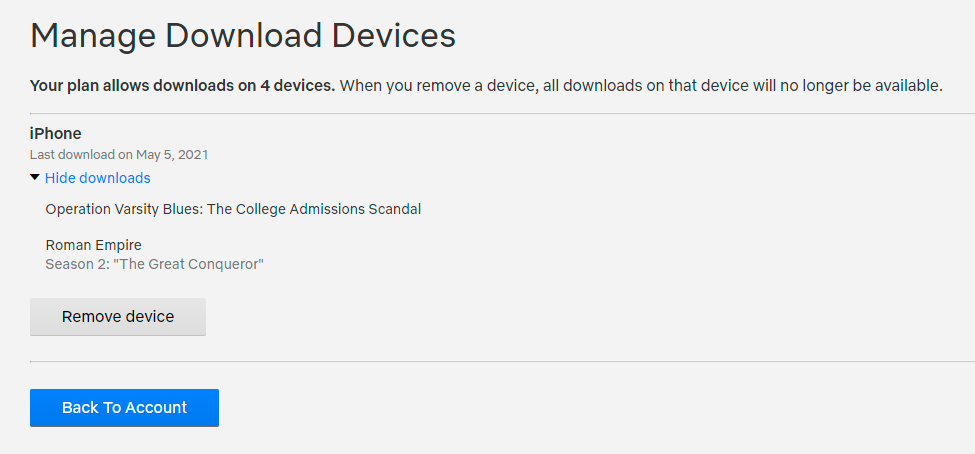
Dacă nu doriți să parcurgeți lista dispozitiv după dispozitiv, navigați la Cont > Deconectați-vă de la toate dispozitivele , ceea ce va forța pe oricine care are acreditările dvs. de conectare să se conecteze din nou înainte de a putea continua transmiterea în flux.
Dacă vă temeți că cineva pe care nu-l cunoașteți ar putea avea parola dvs., schimbați-o făcând clic pe Schimbați parola în pagina Cont. Asigurați-vă că este bifată caseta Solicitați tuturor dispozitivelor să se conecteze din nou cu o nouă parolă .
Netflix acceptă descărcări video, dar numai pe un număr selectat de dispozitive, în funcție de planul tău. Pentru a elimina un dispozitiv din listă, accesați Cont > Gestionați dispozitivele de descărcare . Faceți clic pe Eliminați dispozitivul pentru a elimina un gadget și a elibera spațiu.
Hulu
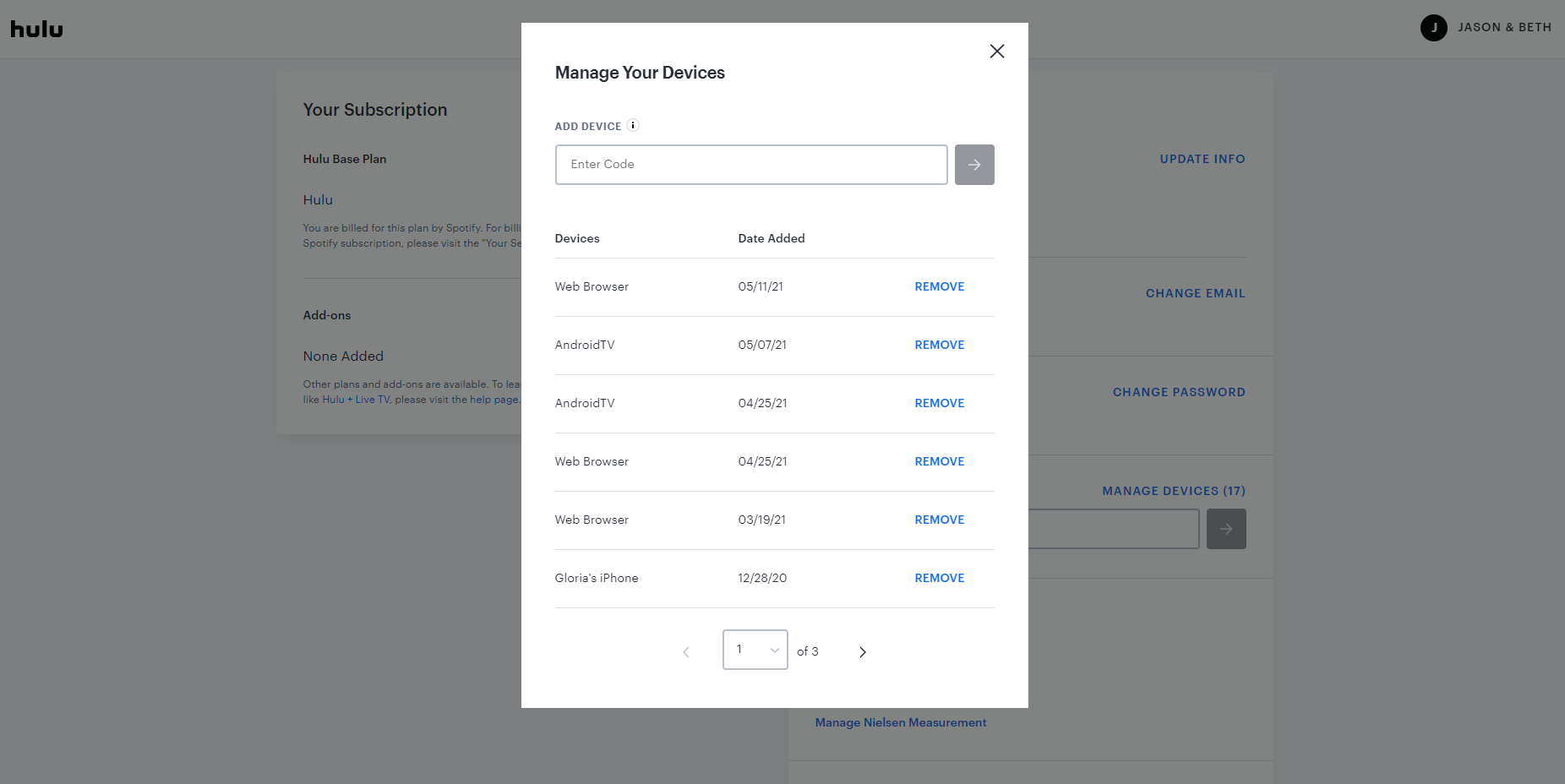
Controlează dispozitivele conectate la contul tău Hulu făcând clic pe profilul tău de utilizator și selectând Cont. Sub titlul Contul dvs., alegeți Gestionați dispozitivele, care ar trebui să arate numărul de dispozitive conectate în prezent.
Descrierile dispozitivelor lui Hulu sunt mai puțin utile decât Netflix (browser web vs. Chrome pe computer, de exemplu), dar Hulu include o dată de conectare, care ar putea ajuta la limitarea lucrurilor. Excepția este că dispozitivele cu nume (cum ar fi „iPhone-ul lui Jason”) vor apărea aici, dar aceste informații aparțin deținătorului dispozitivului, nu Hulu.
Faceți clic pe linkul Eliminați pentru orice nu puteți identifica. Faceți clic pe Protejați-vă contul în Confidențialitate și setări pentru a vă deconecta instantaneu de la fiecare dispozitiv conectat la contul dvs. Va fi necesară o parolă pentru a reconecta orice dispozitiv, pe care o puteți modifica făcând clic pe Schimbați parola .
Amazon Prime Video
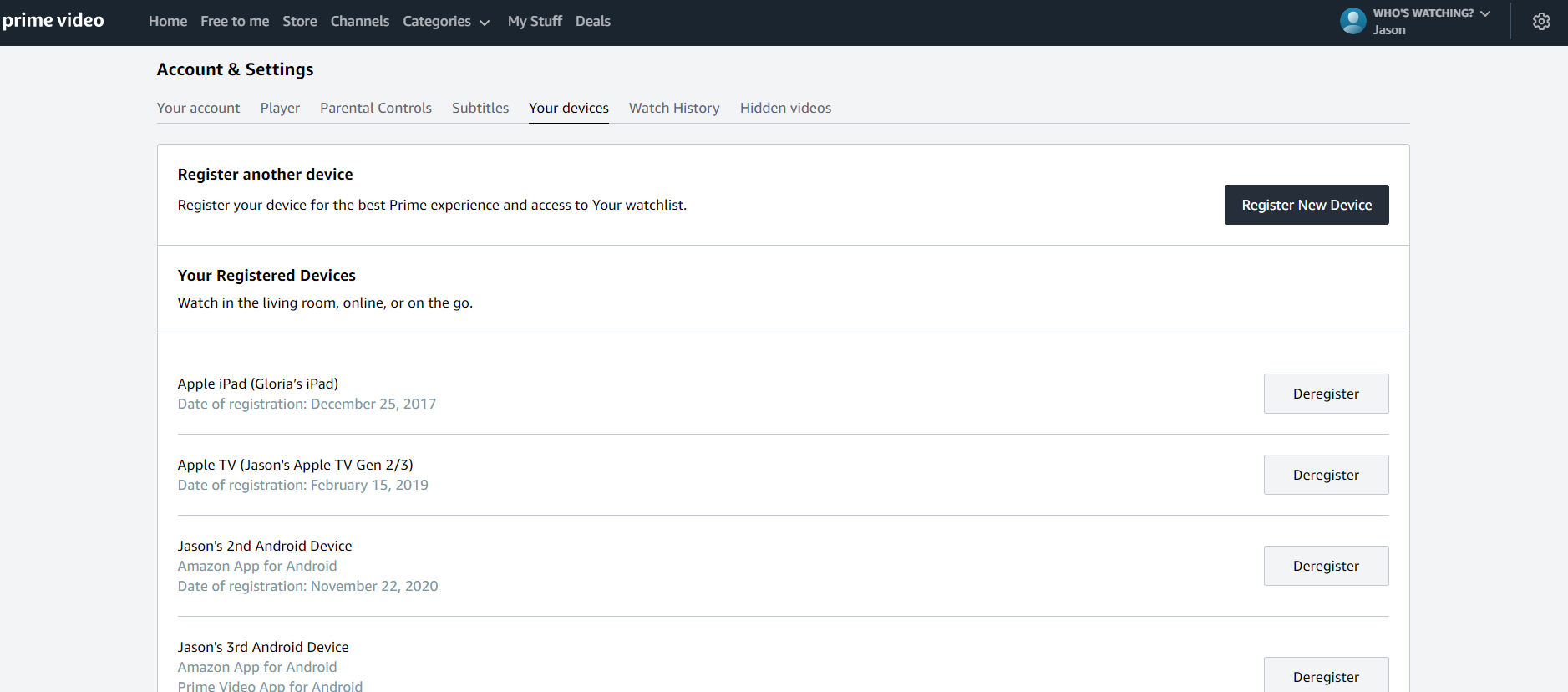
Pe Amazon Prime Video, dați clic pe pictograma roată din colțul din dreapta sus al site-ului web și alegeți Setări > Dispozitivele dvs. . Pe mobil, atingeți Lucrurile mele > [pictograma roată] > Dispozitive înregistrate .
Aici, puteți vedea o listă de dispozitive, ce servicii Amazon folosesc și când au fost înregistrate în contul dvs. Privind articolele enumerate în imaginea de mai sus, pot identifica cu ușurință dispozitivele deținute de mine și de soția mea. Dar dacă vreunul dintre elementele enumerate era suspect, aș putea face clic pe Anulați înregistrarea pentru a-l elimina din contul meu.
Singura modalitate de a schimba parola pentru Prime Video este să vă schimbați datele de conectare Amazon. Faceți acest lucru pe web făcând clic pe Conturi și liste în meniul Amazon de sus și selectând Conectare și securitate sub Contul dvs. Faceți clic pe butonul Editați de lângă Parolă pentru a o schimba și a configura autentificarea cu doi factori.
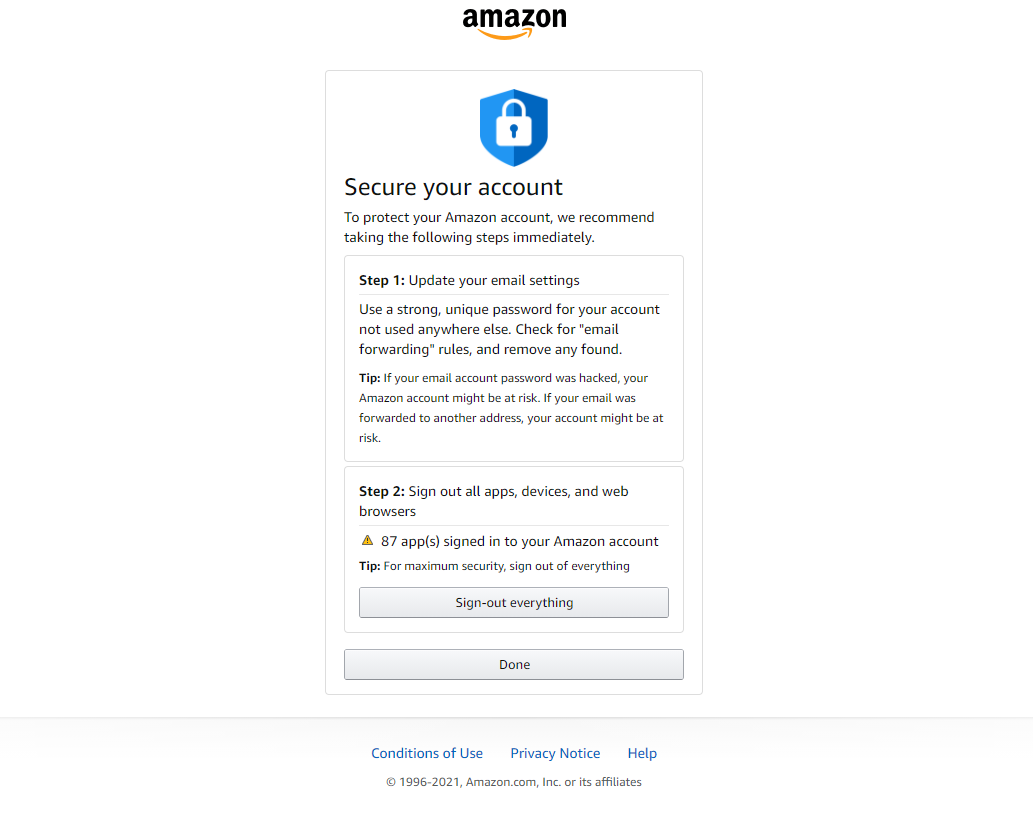
Dacă doriți să vă deconectați de la fiecare dispozitiv conectat la contul dvs. Amazon, faceți clic pe butonul Editați de lângă Securizați-vă contul . Este posibil să primiți un e-mail de la Amazon prin care vă cere să aprobați această acțiune. Odată aprobat, puteți vizualiza pagina Securizați-vă contul , care vă va spune câte aplicații sunt conectate la contul dvs. Amazon. Faceți clic pe butonul Deconectați totul pentru a revoca accesul pe fiecare dispozitiv și integrarea aplicației.
Puteți face acest lucru și în versiunea Android a aplicației Prime Video (nu pare să fie o opțiune pentru aplicația iOS). Sub Setări, atingeți Conectat ca [numele dvs.] pentru a vă deconecta de la fiecare dispozitiv simultan. Puteți schimba apoi parola în aplicația principală Amazon.

Disney+
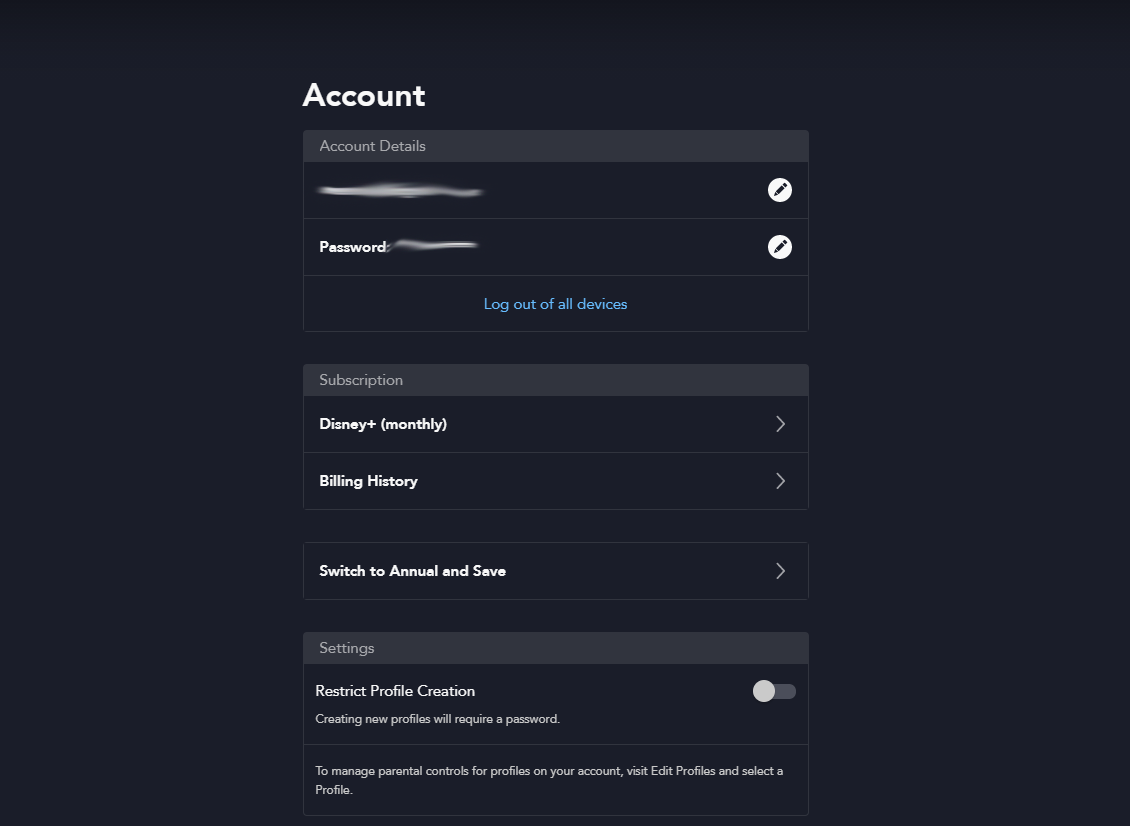
Disney+ nu afișează dispozitive sau instanțe individuale de inspectat, dar puteți cel puțin să vă deconectați de la toate dispozitivele actuale de pe site-ul web și din aplicația mobilă. Faceți clic pe profilul dvs. de utilizator și selectați Cont > Deconectați-vă de la toate dispozitivele pentru a forța pe oricine cu acreditările dvs. de conectare să se conecteze din nou. De asemenea, vă puteți schimba parola selectând pictograma creion de lângă secțiunea Parolă.
HBO Max
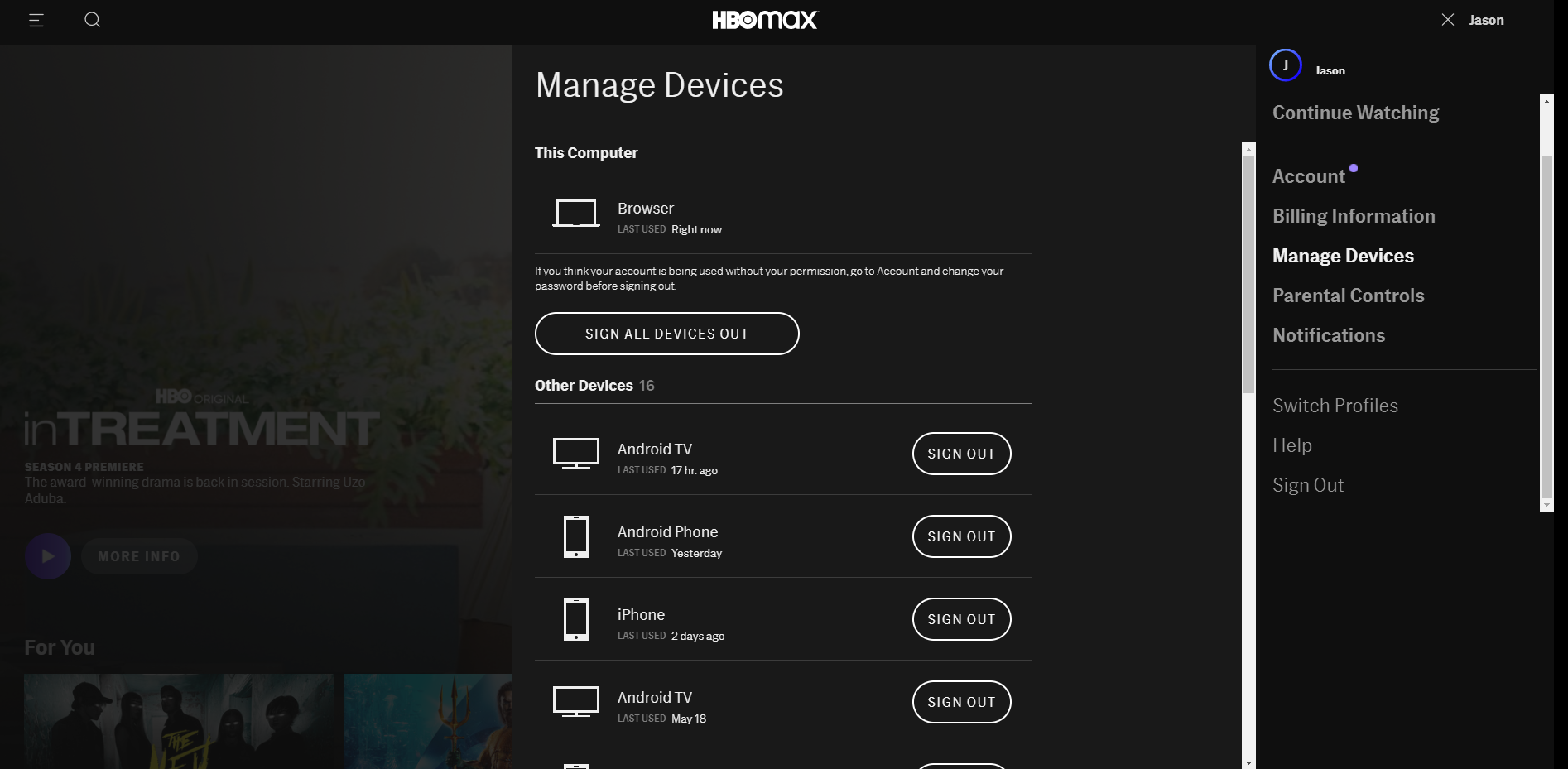
Pe HBO Max, dați clic pe profilul dvs. și alegeți Gestionați dispozitivele pentru a vedea o listă de dispozitive care v-au folosit contul. Utilizatorii de dispozitive mobile trebuie să atingă pictograma profilului, apoi roata din colțul din stânga sus.
Pe desktop, faceți clic pe Deconectare de lângă orice dispozitiv pe care doriți să îl eliminați; atingeți X dacă sunteți pe mobil. Din păcate, identificatorii vagi precum „Android Phone” și „iPhone”—fără date despre locație—îngreunează găsirea autentificărilor suspecte.
Privind imaginea de mai sus, știu că telefonul meu Android este listat aici, dar există și opt iPhone-uri, trei iPad-uri și două televizoare Android în amestec. Îmi recunosc vechiul dispozitiv Android pe baza datei la care a fost utilizat ultima dată, dar totul este un mister pentru mine.
Din fericire, HBO Max vă permite să îndepărtezi toată lumea făcând clic pe Deconectare toate dispozitivele din partea de sus a listei. Și pentru o măsură bună, accesați Cont și schimbați-vă parola, astfel încât toți infractorii să fie blocați definitiv.
Păun
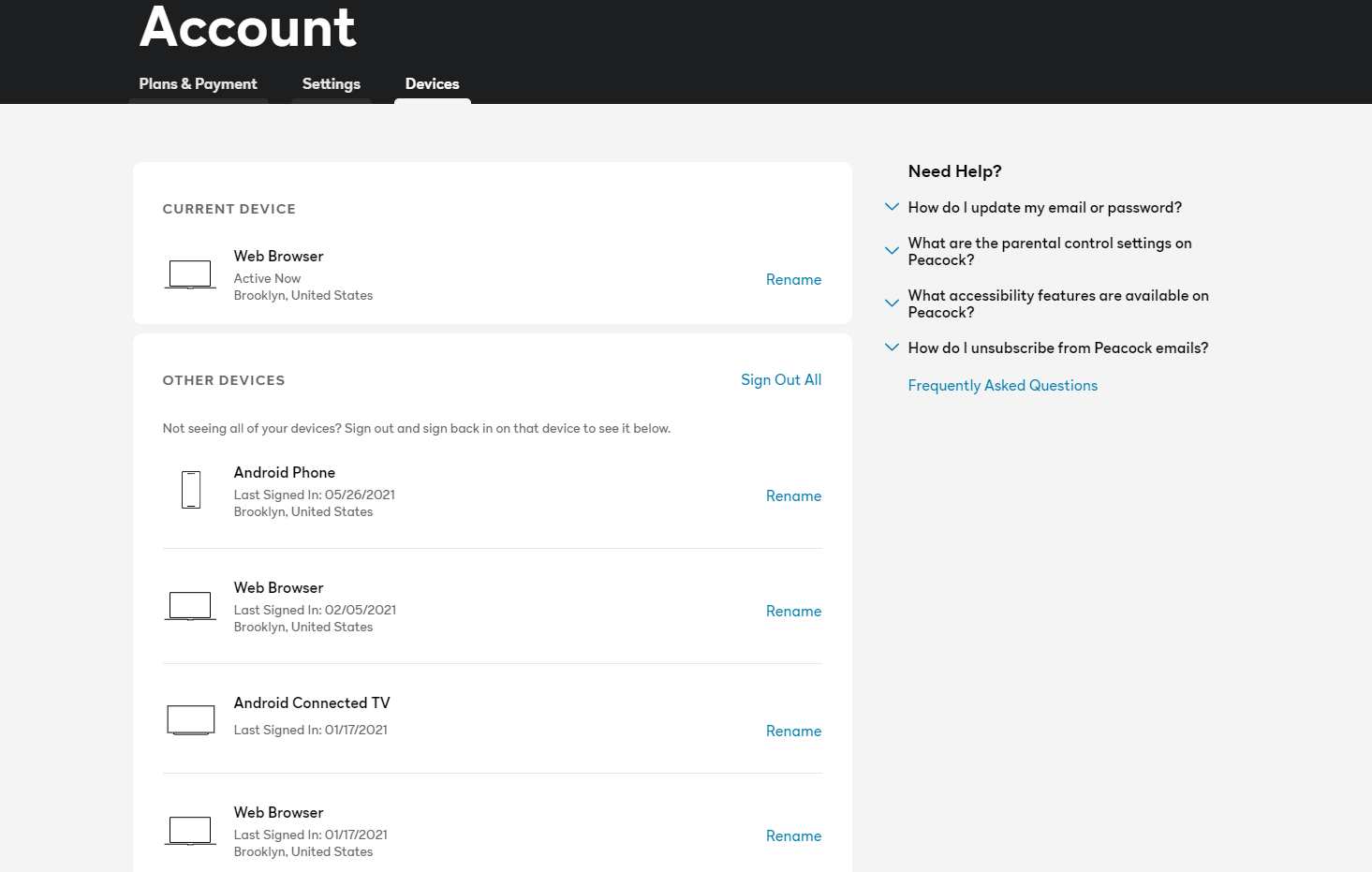
Urmăriți ce dispozitive au acces la contul dvs. Peacock făcând clic pe pictograma profilului, apoi alegând Cont > Dispozitive pentru a vedea o listă completă. Serviciul vă oferă platforma, data de conectare și locația pentru a vă ajuta să restrângeți fiecare articol. Îmi pot spune cu ușurință telefonul meu Android de pe Android TV, dar nu există nicio diferențiere între browserele web.
Nu puteți elimina dispozitivele individuale din listă, așa că singura opțiune este să faceți clic pe linkul Deconectați-vă de la toate . Dacă credeți că cineva are acreditările dvs. de conectare, mergeți la fila Setări și faceți clic pe linkul Resetați parola pentru a schimba parola contului.
Spotify
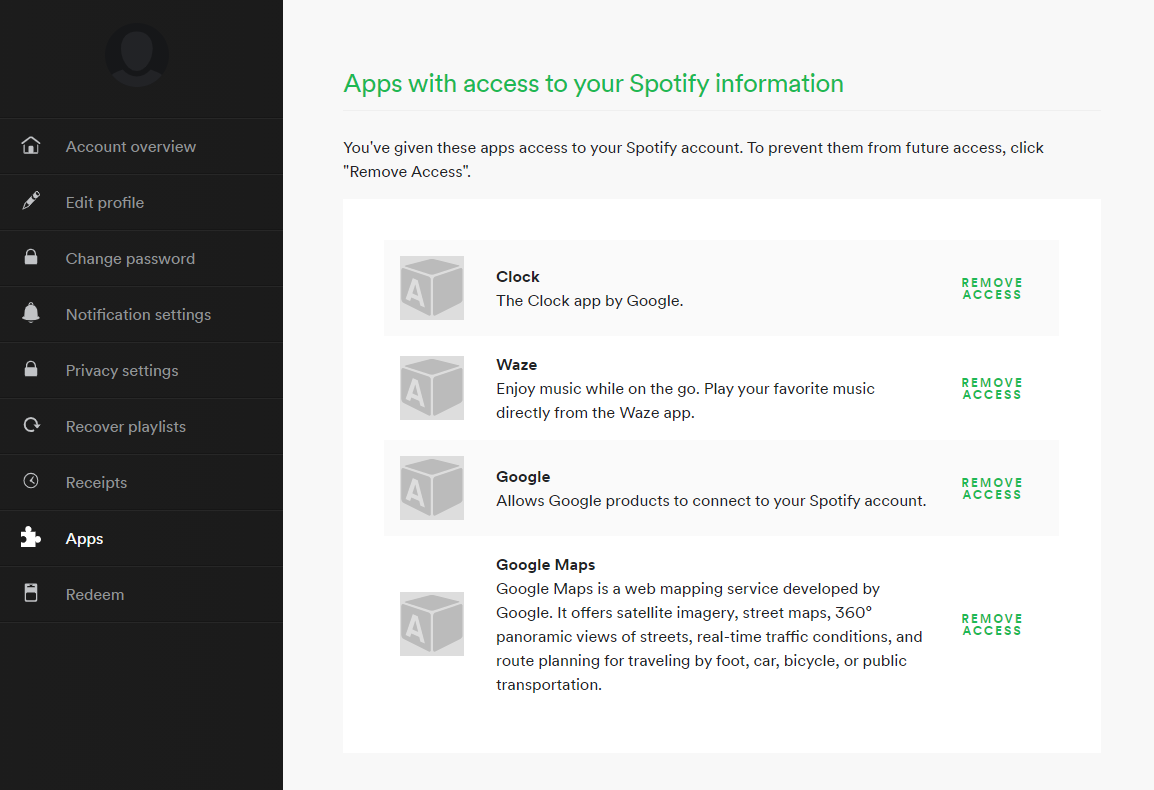
Spotify face lucrurile puțin diferit; listează integrările de servicii în loc de utilizarea individuală a aplicațiilor pe mobil sau desktop. Aceasta înseamnă că nu veți putea vedea cine ar putea avea acces la contul dvs., dar veți putea vedea ce integrări de aplicații și dispozitive periferice le conectează la cont, apoi veți putea să le eliminați.
Găsiți aceste integrări pe web la Spotify.com făcând clic pe profilul dvs. și accesând Cont > Aplicații . Dacă utilizați Spotify cu Waze sau alarma telefonului dvs., acele integrări vor fi listate aici, la fel ca orice difuzoare, console de jocuri și televizoare conectate. Dacă ceva pare necunoscut, faceți clic pe Eliminare acces pentru a scăpa de el.
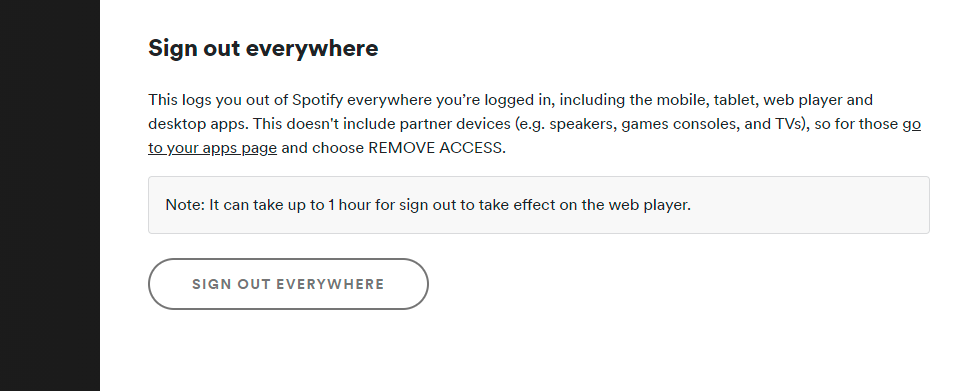
Dacă credeți că cineva ar putea avea acces neautorizat la contul dvs., dați startul. Deschideți fila Prezentare generală a contului și faceți clic pe Deconectare oriunde în partea de jos a ecranului. Acest lucru va deconecta orice utilizator de pe mobil, web sau desktop. După ce ați făcut acest lucru, vă recomandăm să faceți clic pe fila Schimbați parola pentru a crea o nouă parolă pentru contul dvs.
Amazon Music
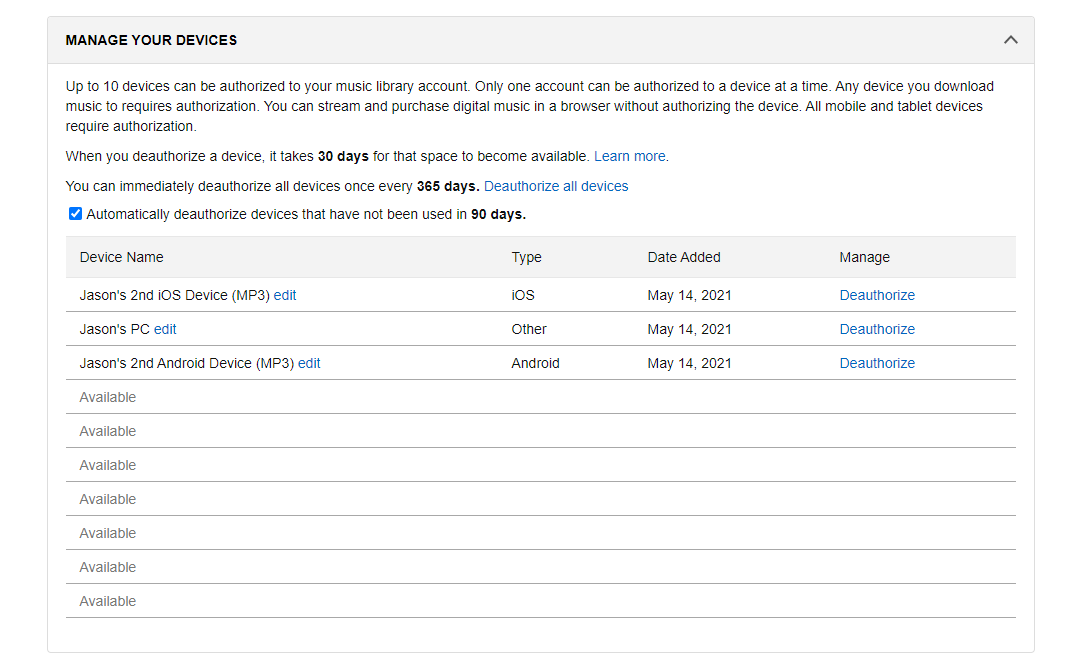
Amazon Music vă permite să urmăriți dispozitivele individuale conectate la contul dvs. Deschide playerul web, dă clic pe pictograma profilului tău și selectează Setările tale Amazon Music pentru a vedea o listă de dispozitive. Apoi faceți clic pe Deautorizare de lângă un articol pentru a elimina accesul sau faceți clic pe linkul Dezautorizați toate dispozitivele pentru a șterge totul.
Când căutați un cont neautorizat, este relativ ușor să identificați fiecare dintre elementele din listă. Am folosit serviciul prin aplicația desktop, telefonul meu Android și un iPhone suplimentar, iar toate acestea sunt clar prezentate aici. Dar fiți conștienți de reguli: doar 10 dispozitive pot fi autorizate simultan, este nevoie de 30 de zile pentru ca un loc să devină disponibil și puteți dezaautoriza toate dispozitivele doar o dată la 365 de zile.
Asigurați-vă că nu uitați de dispozitivele mai vechi, păstrând bifată opțiunea de a dezaautoriza automat dispozitivele care nu au fost folosite în 90 de zile . Cu toate acestea, playerul web nu are nevoie de autorizare, așa că dacă credeți că cineva vă folosește contul în acest fel, luați în considerare schimbarea parolei Amazon.
